Como fixar aplicativos lado a lado no modo de tela cheia no macOS
O macOS possui um bom modo de tela cheia para aplicativos. Se você estiver tentando trabalhar sem distrações, mude para o modo de tela cheia e é obrigado a fazer mais. O que muitos usuários talvez não saibam é que, no macOS, o modo de tela cheia pode ser dividido entre dois aplicativos. Você pode fixar aplicativos lado a lado no modo de tela cheia e trabalhar facilmente com os dois. Aqui está como.
Fixar aplicativos em tela cheia
Abra os dois aplicativos que você deseja fixar lado a lado. Verifique se você pode ver a janela para os dois aplicativos. Nenhum deles deve ser minimizado.
Clique e mantenha pressionado a tela inteira, ou seja, o botão verde até ver um contorno que mostra que o aplicativo será fixado à esquerda da tela. Depois de ver este esboço, solte o botão verde em que você está segurando.

O aplicativo será fixado à esquerda da tela no modo de tela cheia e você verá todos os outros aplicativos abertos à direita. Selecione o que você deseja fixar em tela cheia com o outro aplicativo.

Depois que os aplicativos forem fixados lado a lado, os botões do semáforo desaparecerão e você estará no modo de tela cheia. Há um divisor espesso que separa os dois aplicativos. Se você clicar e arrastar em qualquer direção, poderá alterar a divisão da tela entre os dois aplicativos.
Por padrão, os aplicativos recebem metade da tela.
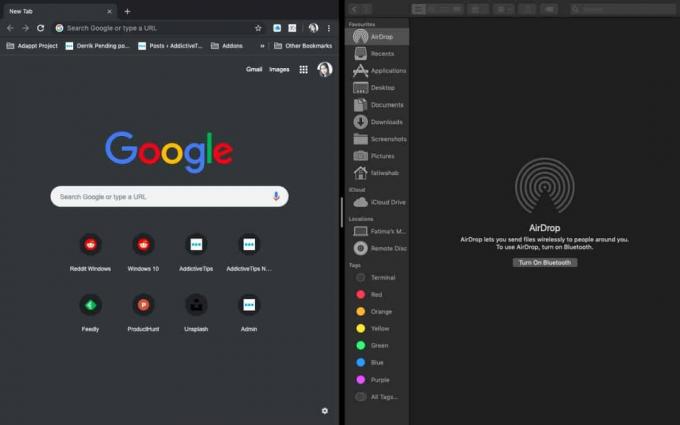
O controle deslizante permite alterá-lo para que um aplicativo possa ocupar mais espaço e afastar o espaço do segundo aplicativo.
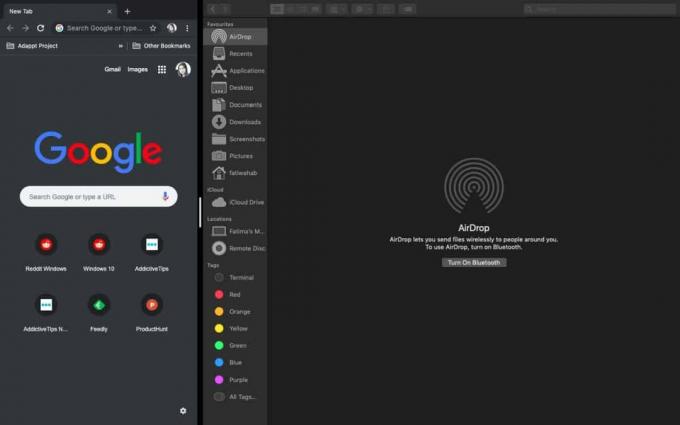
Saindo da tela cheia
Se você deseja sair da tela cheia, é necessário primeiro entender que há dois aplicativos que estão no modo de tela cheia. Mova o cursor do mouse para a parte superior da tela e aguarde os botões do semáforo aparecerem para um dos aplicativos. Clique no botão verde e você sairá do aplicativo em tela cheia. O outro aplicativo ainda está no modo de tela cheia, mude para ele e clique no botão verde para retornar ao modo de visualização normal.
Esse recurso é ótimo e é uma pena que só funcione com dois aplicativos. Se você tiver um monitor externo grande ou um iMac, poderá ter uma área de tela suficiente para fixar três aplicativos lado a lado.
Windows 10 tem um recurso semelhante.
Pesquisa
Postagens Recentes
O Task Coach é um gerenciador de tarefas básico e um rastreador de progresso para Mac
Embora o aplicativo de calendário nativo no Mac seja um gerenciador...
Extrair e converter arquivos DMG para ISO, BIN e IMG com DMGExtractor
DMGExtractor é um aplicativo baseado em Java para extrair e convert...
XAct é um kit de ferramentas de áudio rico em recursos para Mac
Deseja uma ferramenta que possa lidar com uma ampla gama de formato...



